LEXIQUE
Adresse e-mail scolaire
Adresse de courrier électronique créée dans le cadre de la scolarité à l’Athénée Royal Les Marlaires.
Annonce
Petit message écrit, visible par tous les membre du groupe. synonyme : post.
Application
Petit programme pour réaliser une tâche.
Autorisation parentale
Document écrit nécessaire à l’obtention d’une adresse e-mail scolaire pour les élèves mineurs.
Boite de réception
Section de la messagerie qui permet de voir les messages électroniques reçus.
Boite e-mail
Système qui permet la transmission des courriers électroniques. synonyme : messagerie.
Code
Série de chiffres et de lettres nécessaires pour accéder à un groupe si on n’y est pas invité.
Courriel
Courrier électronique. synonyme : e-mail.
Cours (Classroom)
Groupe créé par un professeur afin de pouvoir communiquer avec certains de ses élèves.
Dossier
Sorte de classeur permettant de rassembler des fichiers.
Drive
Application permettant de stocker des fichiers.
Courrier électronique. synonyme : courriel.
Fenêtre
Zone qui s’ouvre à partir d’une page.
Fichier
Élément numérisé enregistré tel que du texte, des images,…
Icône
Petit pictogramme représentant une action, un objet, un logiciel, un type de fichier, etc.
Menu
Élément graphique dans lequel est présentée un assortiment d’options.
Messagerie
Système qui permet la transmission des courriers électroniques. synonyme : boite e-mail.
Mot de passe
Série de chiffres et de lettres permettant de déverrouiller une application.
Moteur de recherche
Logiciel qui permet de rechercher des informations ou des sites sur Internet. Par exemple : Yahoo, Google, Bing, Ecosia.
Navigateur
Logiciel conçu pour consulter Internet à partir d’un ordinateur, d’un téléphone ou d’une tablette. Par exemple : Chrome, Safari, Internet Explorer, Mozilla Firefox.
Notification
Message informatif reçu par rapport à une tâche effectuée ou à effectuer.
Page
Support pour voir du texte ou une image sur Internet.
Post
Petit message écrit, visible par tous les membre du groupe. synonyme : annonce.
Télécharger
Transférer un élément informatique d’un support (ordinateur, GSM, tablette,…) vers un autre support.
Comment avoir mon adresse e-mail scolaire?
Une adresse e-mail est créée pour chaque élève du secondaire et chaque membre du personnel. Aucune demande n’est nécessaire.
Les adresses sont générées sous les formes suivantes :
-Pour les élèves : prénom.nom@marlaires.org
-Pour les membres du personnel : initialeduprénomnom@marlaires.org
Cependant pour accéder à sa messagerie, il faut avoir reçu son mot de passe. Si vous ne l’avez pas reçu (ou perdu), vous pouvez demander un nouveau mot de passe à Madame De Waele (F001).
Comment obtenir le mot de passe de mon adresse e-mail scolaire?
Une adresse e-mail est créée pour chaque élève du secondaire et chaque membre du personnel. Pour accéder à sa messagerie, il faut avoir reçu son mot de passe. Le mot de passe est à demander à Madame De Waele (F001) après avoir complété l’autorisation parentale pour les élèves mineurs. Vous pouvez obtenir ce document en cliquant sur le lien ci-dessous ou en le demandant à l’accueil de la section secondaire.
Comment ouvrir ma messagerie?
Lorsque vous avez reçu votre adresse e-mail ainsi que votre mot de passe, vous pouvez ouvrir votre messagerie.
![]() Pour ce faire, dans votre navigateur (Google, Yahoo, Bing,…) écrivez « Gmail » et cliquez sur la réponse obtenue ou bien téléchargez l’application « Gmail ».
Pour ce faire, dans votre navigateur (Google, Yahoo, Bing,…) écrivez « Gmail » et cliquez sur la réponse obtenue ou bien téléchargez l’application « Gmail ».
Dans les fenêtres suivantes, votre adresse e-mail et ensuite votre mot de passe vous seront demandés.
Finalement, avant de pouvoir ouvrir votre messagerie, vous devrez accepter les conditions d’utilisation.
Vous avez fait tout cela ? Normalement vous voyez vos messages.
Si vous n’y parvenez pas, vous pouvez contacter Madame De Waele via votre e-mail personnel (cdewaele@marlaires.org) ou en la rencontrant à l’école (section secondaire F001).
Comment écrire et envoyer un e-mail?
Pour écrire et envoyer un e-mail, vous devez être dans votre messagerie. Si tel n’est pas le cas, veuillez cliquer sur la question « Comment ouvrir ma messagerie ? ».
 Lorsque vous êtes dans votre messagerie, pour écrire un nouvel e-mail, vous devez cliquer sur l’icône « Nouveau message ». Une nouvelle fenêtre s’ouvre. Vous devez y indiquer l’adresse du destinataire (personne à qui vous envoyez les message) dans la zone « A » et de préférence indiquer le sujet dans la zone « Objet ». Enfin, vous pouvez encoder votre message dans la zone « Rédigez votre message ».
Lorsque vous êtes dans votre messagerie, pour écrire un nouvel e-mail, vous devez cliquer sur l’icône « Nouveau message ». Une nouvelle fenêtre s’ouvre. Vous devez y indiquer l’adresse du destinataire (personne à qui vous envoyez les message) dans la zone « A » et de préférence indiquer le sujet dans la zone « Objet ». Enfin, vous pouvez encoder votre message dans la zone « Rédigez votre message ».
‼ Les élèves n’ont pas la possibilité d’envoyer un e-mail à une adresse qui ne se termine pas par @marlaires.org. Toute tentative sera vaine. Le destinataire ne recevra pas l’e-mail.
Lorsque votre message est rédigé, cliquez sur l’icône en forme d’avion pour l’envoyer.
NB : Les adresses créées avec l’extension @marlaires.org vous seront proposées lorsque vous commencerez à encoder l’adresse de votre destinataire.
Comment joindre un fichier à un message (e-mail)?
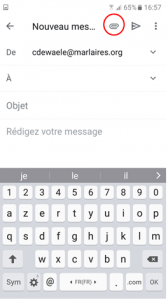 Vous êtes en train d’écrire votre message et souhaitez insérer un fichier ? Il suffit de cliquer sur l’icône représentée par un trombone. Une fenêtre s’ouvre et vous propose de joindre un fichier ou de l’insérer à partir de Drive.
Vous êtes en train d’écrire votre message et souhaitez insérer un fichier ? Il suffit de cliquer sur l’icône représentée par un trombone. Une fenêtre s’ouvre et vous propose de joindre un fichier ou de l’insérer à partir de Drive.  Vous parcourez vos dossiers pour sélectionner le fichier.
Vous parcourez vos dossiers pour sélectionner le fichier.
Lorsque vous avez sélectionné votre fichier, il s’affiche dans le message. Si vous vous êtes trompé, pour l’enlever, cliquez sur la croix représentée sur le fichier choisi.
Si vous devez envoyer plusieurs fichiers, il suffit de réitérer la procédure décrite ci-dessus.
Lorsque votre message est complet, cliquez sur l’icône en forme d’avion pour l’envoyer.
Comment connaître l'adresse e-mail de mon professeur ou d’un élève?
La manière la plus simple de connaître l’adresse e-mail de quelqu’un est de la lui demander.
Si vous n’avez pas (eu) l’occasion de la lui demander, vous pouvez la trouver en allant dans le menu (trois barres horizontales) de votre messagerie et en cliquant sur « Contacts ». Mais il vous faudra éventuellement télécharger l’application.
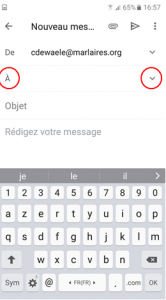 Autre solution, vous ouvrez un nouveau message et encodez les premières lettres de son nom. Quelques adresses vous seront proposées. Vous c
Autre solution, vous ouvrez un nouveau message et encodez les premières lettres de son nom. Quelques adresses vous seront proposées. Vous c
CLASSROOM
Comment trouver la Classroom?
![]() Il est nécessaire d’avoir l’application « Google Classroom » sur son GSM ou tout autre support utilisé. On ne s’inscrit pas sur la Classroom. On s’inscrit à un cours publié sur la Classroom.
Il est nécessaire d’avoir l’application « Google Classroom » sur son GSM ou tout autre support utilisé. On ne s’inscrit pas sur la Classroom. On s’inscrit à un cours publié sur la Classroom.
Faut-il un mot de passe pour la Classroom?
Aucun mot de passe n’est requis sur la Classroom. Tout se fait grâce à la connexion avec l’adresse e-mail scolaire.
Que faire si je n'arrive pas à trouver le cours sur la Classroom?
 Premièrement, vérifier qu’on est bien connecté avec son adresse e-mail scolaire. Dans le menu (trois barres horizontales), cliquer sur son adresse e-mail scolaire.
Premièrement, vérifier qu’on est bien connecté avec son adresse e-mail scolaire. Dans le menu (trois barres horizontales), cliquer sur son adresse e-mail scolaire.

Si cette adresse n’est pas dans les propositions, il vous faut vous y connecter (voir la section avec les questions sur l’utilisation de l’e-mail).
Deuxièmement, demander à son professeur s’il vous a bien invité. Votre adresse e-mail scolaire pouvait être inactive au moment où il vous a invité ou vous pouvez avoir changé de classe,…
Si, après ces deux vérifications vous n’arrivez toujours pas à trouver le cours sur la Classroom, vous pouvez expliquer votre problème à cdewaele@marlaires.org.
Comment m'inscrire à un cours?
Pour s’inscrire à un cours sur la Classroom, il faut avoir été invité. L’invitation du professeur se fait sur l’adresse e-mail scolaire. Il faut donc ouvrir la Classroom et y être connecté avec son adresse e-mail scolaire.
Où trouver les annonces faites pour un cours?
Quand vous êtes dans un cours, vous cliquez sur l’onglet « Flux ».
Où puis-je voir mes notifications?
Pour voir vos notifications, vous cliquez sur le menu (trois barres horizontales) et vous sélectionner « notifications ».
Si vous en avez des nouvelles, le menu a un point rouge sur lui.
Où doit-on aller pour faire un post dans la Classroom?
 Vous pouvez faire des posts / annonces dans l’onglet « flux ».
Vous pouvez faire des posts / annonces dans l’onglet « flux ».
Où trouver les évaluations/travaux prévus pour un cours?
Les évaluations / travaux qui sont encodés dans la Classroom apparaissent dans l’onglet « travaux » ou « devoirs » selon la version de l’application que vous avez.
Pourquoi est-il écrit "manquant" à un travail?
 Il est écrit « manquant » à un travail lorsque sa date de réalisation est dépassée, que votre professeur n’a pas encore encodé vos points et que vous n’avez pas cliqué sur le bouton « Renvoyer » ou sur « Ajouter une pièce jointe » (quand vous êtes dans la fenêtre du devoir).
Il est écrit « manquant » à un travail lorsque sa date de réalisation est dépassée, que votre professeur n’a pas encore encodé vos points et que vous n’avez pas cliqué sur le bouton « Renvoyer » ou sur « Ajouter une pièce jointe » (quand vous êtes dans la fenêtre du devoir).

Lorsque les points sont encodés, il n’est plus indiqué « Manquant » mais « Non remis ». Si vous cliquez sur « Renvoyer » après la date limite, il sera écrit « Terminé en retard ».
Comment éviter qu'il soit écrit "manquant" à un travail?

Pour éviter qu’il soit écrit « manquant » à un travail, il faut cliquer sur le bouton « Renvoyer » ou sur « Ajouter une pièce jointe » (quand vous êtes dans la fenêtre du devoir) avant la date limite.
Si vous le faites après la date limite, il sera écrit « Terminé en retard ».
Où puis-je voir mes points dans Classroom?
Pour voir les points obtenus aux travaux / devoirs encodés, il faut cliquer sur l’onglet « Devoirs » ou « Travaux » selon la version de l’application que vous avez.
Tout le monde peut-il voir mes résultats?
Non, seuls les professeurs ont accès à tous les points des élèves qui sont dans leur cours.
A qui adresser mes questions techniques en rapport avec la plateforme?
Si vous avez des questions techniques concernant Classroom, votre adresse e-mail ou si vous souhaitez une petite formation / quelques explications avec votre support (GSM, tablette, portable) muni de la 4G, vous pouvez vous adresser à Madame De Waele (cdewaele@marlaires.org ou au F001).
Rue de la Providence, 12 6041 Gosselies
